Procédure relative à l'effacement de centre/bords (classique)
Efface la marge du centre et du bord de l'image originale.
![]() Appuyez sur [Éditer/Tampon].
Appuyez sur [Éditer/Tampon].
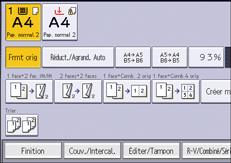
![]() Appuyez sur [Effacer].
Appuyez sur [Effacer].
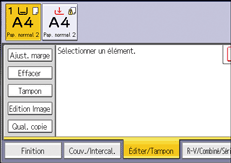
![]() Appuyez sur [Effac. Centre/bords].
Appuyez sur [Effac. Centre/bords].
![]() Appuyez sur [Effac. Centre/bords].
Appuyez sur [Effac. Centre/bords].
![]() Sélectionnez [Même largeur] ou [Largeur diff.].
Sélectionnez [Même largeur] ou [Largeur diff.].
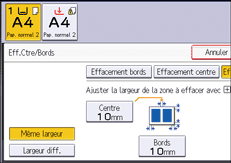
![]() Appuyez sur la touche à modifier et définissez une largeur d'effacement à l'aide de [
Appuyez sur la touche à modifier et définissez une largeur d'effacement à l'aide de [![]() ] et [
] et [![]() ].
].
Si [Même largeur] est sélectionné à l'étape 5 :
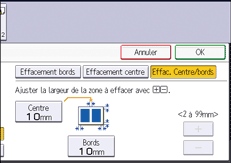
Si [Largeur différente] est sélectionné à l'étape 5 :
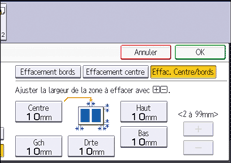
Appuyez sur la touche que vous désirez modifier, puis saisissez une nouvelle valeur.
![]() Appuyez sur [OK] deux fois.
Appuyez sur [OK] deux fois.
![]()
En appuyant sur [
 ] ou [
] ou [ ], vous modifiez la largeur par incrément de 1 mm (0,1 inch). En appuyant sur les touches adéquates et en les maintenant enfoncées, vous augmentez la largeur par incrément de 10 mm (1 inch).
], vous modifiez la largeur par incrément de 1 mm (0,1 inch). En appuyant sur les touches adéquates et en les maintenant enfoncées, vous augmentez la largeur par incrément de 10 mm (1 inch).

